如何让iPad轻松掌控你的电脑:无缝协作指南
想象一下:慵懒靠在沙发上,指尖轻点iPad屏幕,客厅电脑里的设计图瞬间呈现;出差途中打开iPad,直接调取家中电脑的重要文件;会议时用iPad流畅演示电脑上的PPT… 让iPad成为电脑的“超级遥控器”,远比你想象的简单可靠。
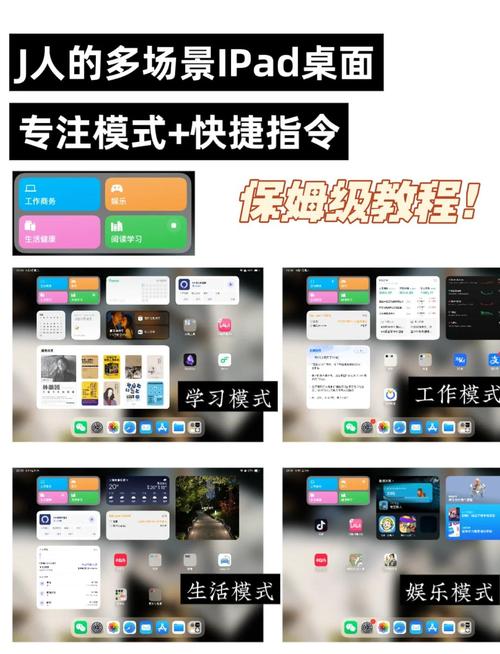
苹果生态内的无缝衔接(推荐苹果电脑用户)
-
随航 (Sidecar):将iPad变身高阶拓展屏
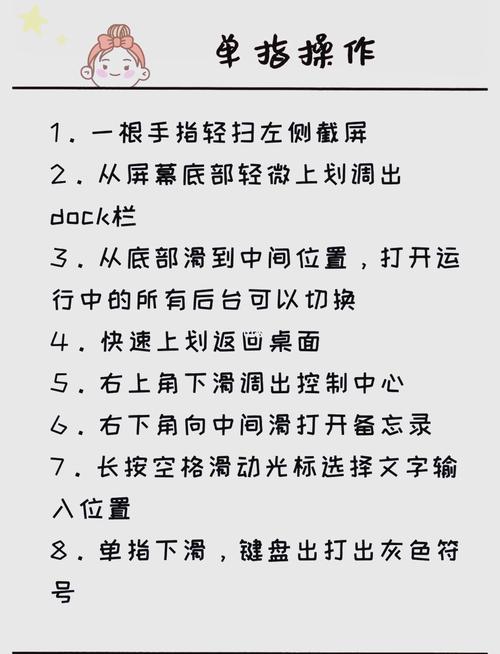
- 连接: 确保Mac与iPad登录同一Apple ID,开启蓝牙和Wi-Fi,在Mac菜单栏点击“控制中心” > “显示器” > 选择你的iPad。
- 功能: iPad瞬间化身Mac的第二块屏幕。更妙的是,搭配Apple Pencil,它立即成为专业绘图板,在Photoshop、Final Cut Pro等软件中精准操控,设计师福音。
- 优势: 原生集成、超低延迟、支持Apple Pencil压感,体验丝滑。
- 适用场景: 图形设计、视频剪辑、多任务处理、手写笔记批注。
-
通用控制 (Universal Control):跨设备自由流转
- 设置: Mac(需macOS Monterey或更新)和iPad(需iPadOS 15或更新)靠近放置,登录同一Apple ID,开启蓝牙、Wi-Fi和接力(Handoff),在Mac“系统设置”>“显示器”>“高级”中启用。
- 功能: 将Mac鼠标/触控板移至屏幕边缘,即可“穿越”到iPad屏幕,一套键鼠同时操控Mac和iPad!文件拖拽互传,如从iPad相册直接拖到Mac的Keynote。
- 优势: 突破设备界限,键鼠共享和文件拖拽极大提升效率。
- 适用场景: 多设备协同工作、资料整理、跨平台内容创作。
第三方远程控制利器(跨平台通用)

-
TeamViewer:老牌稳定,功能全面
- 操作: 在电脑(Windows/macOS/Linux)和iPad上分别安装TeamViewer,运行电脑端软件,记下ID和密码,在iPad端输入此信息即可建立连接。
- 功能: 完整远程桌面控制、文件传输、多平台支持、会议功能,免费版满足个人基础需求。
- 优势: 连接稳定,设置简单,适用性广。
- 注意: 需保持电脑端软件运行并联网,注意账户安全。
-
Splashtop:追求流畅体验的选择
- 操作: 在电脑安装Splashtop Streamer,iPad安装Splashtop Personal,创建账户并登录两端设备,iPad即可看到可连接的电脑。
- 功能: 以高帧率远程控制电脑,尤其适合需要流畅视觉反馈的操作(如轻度设计、演示),支持远程唤醒(需搭配Splashtop Wombat硬件或电脑BIOS设置支持)。
- 优势: 画面流畅度优秀,操作响应迅速。
- 适用场景: 对画面流畅度要求高的工作、远程游戏(非大型3D)、技术支持。
-
微软远程桌面 (Microsoft Remote Desktop):Windows原生方案
- 操作: Windows电脑需启用“远程桌面”功能(设置>系统>远程桌面),在iPad安装微软远程桌面App,添加电脑的IP地址或主机名,输入账户凭据(微软账户或本地账户)。
- 功能: 原生连接Windows电脑,性能高效,支持远程资源访问(如打印机、本地存储)。
- 优势: 官方方案,性能好,与Windows深度集成。
- 注意: 需要专业版/企业版/教育版Windows,需配置网络(如公网IP或内网穿透)。
-
VNC:开源灵活方案
- 操作: 电脑端安装VNC Server(如RealVNC, TightVNC),iPad安装VNC Viewer App(如RealVNC Viewer),配置好服务器端,在iPad输入电脑IP地址和密码连接。
- 功能: 基础远程桌面控制,跨平台兼容性好。
- 优势: 开源免费选项多,轻量级。
- 注意: 原生协议安全性需加强(建议搭配VPN),设置相对复杂。
关键考量与贴心建议
- 网络环境决定体验: 局域网内(同Wi-Fi下)连接延迟最低、最流畅,远程访问(外网)需良好宽带上传速度(电脑端)和下载速度(iPad端),4G/5G也可行但稳定性稍逊,复杂操作或大文件传输推荐局域网。
- 安全大于一切:
- 为远程访问设置高强度、唯一密码。
- 启用软件提供的双重验证(2FA)。
- 谨慎分享访问权限。
- 优先从官方应用商店(App Store)下载软件。
- VNC等协议建议仅在可信网络或通过VPN使用。
- 电池与待机: 远程控制时电脑屏幕通常亮起且CPU活动增加,可能加速耗电,检查电脑电源和睡眠设置(控制面板/系统设置 > 电源选项),确保连接期间不休眠或关闭屏幕。
- 选择最适合你的工具:
- 苹果全家桶用户: 优先尝试随航和通用控制,体验最佳。
- 需要高清流畅画面: Splashtop是优选。
- 跨平台/简单免费: TeamViewer基础功能足够。
- 主要控制Windows电脑: 微软远程桌面性能突出。
- 技术爱好者/预算有限: 可研究VNC方案。
个人观点 让iPad掌控电脑早已不是科幻场景,而是唾手可得的生产力革命,无论是苹果生态的原生魔法,还是强大稳定的第三方工具,核心是找到最贴合你工作流和生活习惯的方式,无需追求最复杂的技术,用iPad流畅操作电脑处理文档、完成设计、管理文件带来的自由与高效,才是真正改变工作方式的起点,我习惯出门在外用Splashtop调取资料,回家则用随航和Apple Pencil继续创作——这种无缝切换的掌控感,彻底打破了设备的物理限制。
技术博主李明实测反馈:“随航配合Procreate在Mac上修图,笔触延迟几乎无感,效率提升显著,设计师必备。”









评论列表 (0)